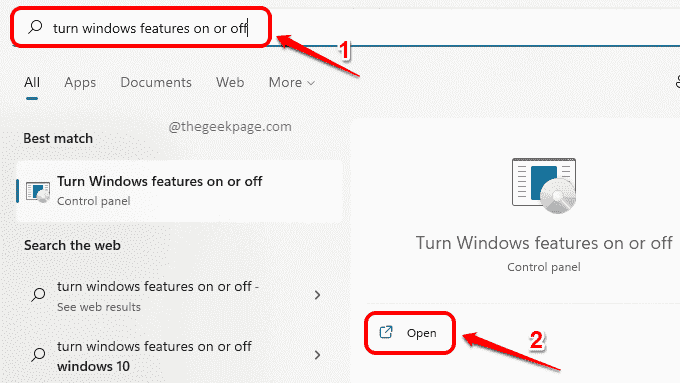W razie potrzeby możesz go wyłączyć za pomocą Menedżera zadań
- Proces mrtstub.exe jest częścią pliku wykonywalnego natywnego narzędzia do usuwania złośliwego oprogramowania systemu Windows.
- W mało prawdopodobnym przypadku, gdy jest złośliwy, możesz go wyłączyć lub ponownie zainstalować oprogramowanie.
- Sprawdź jego legalność, sprawdzając jego lokalizację i podpis cyfrowy.

XZAINSTALUJ KLIKAJĄC POBIERZ PLIK
- Pobierz Fortect i zainstaluj go na twoim komputerze.
- Uruchom proces skanowania narzędzia wyszukać uszkodzone pliki, które są źródłem problemu.
- Kliknij prawym przyciskiem myszy Rozpocznij naprawę aby narzędzie mogło rozpocząć algorytm naprawy.
- Fortect został pobrany przez 0 czytelników w tym miesiącu.
Czy chcesz dowiedzieć się więcej o Narzędziu do usuwania złośliwego oprogramowania lub napotkałeś losowo znikające i ponownie pojawiające się pliki w twoim systemie? Masz szczęście. Dzisiaj omówimy mrtstub.exe.
Komponent oprogramowania jest częścią systemu Windows, która wyszukuje i usuwa złośliwe oprogramowanie. Ale czy to bezpieczne? Czytaj dalej aby się dowiedzieć.
Co to jest mrtstub.exe w Menedżerze zadań?
Proces mrtstub.exe jest częścią natywnego oprogramowania Windows, które chroni komputer przed złośliwym oprogramowaniem. MSRT przeprowadza comiesięczne automatyczne skanowanie i pomaga usuwać złośliwe oprogramowanie, jeśli takie zostanie znalezione.
Pamiętaj, że to nie zastępuje rzeczywistego program antywirusowy, ponieważ nie może chronić urządzenia przed zagrożeniami w czasie rzeczywistym.
Podczas gdy MSRT sprawdza twoje pliki, tworzy wiele plików tymczasowych, każdy w określonym katalogu. Po zakończeniu skanowania narzędzie usuwa te pliki tymczasowe (w tym mrtstub.exe). Następnym razem, gdy przeprowadza wyszukiwanie, odtwarza je ponownie.
Prowadzi to do tego, że pliki same znikają i pojawiają się ponownie. Co więcej, czasami może pozostawić losowy plik. Wszystko to z pewnością podnosi brwi przeciętnego użytkownika.
Prawdopodobnie zastanawiasz się teraz, czy możesz samodzielnie usunąć mrtstub.exe i podobne pliki. Usunięcie ich w staromodny sposób jest prawie niemożliwe – nawet jeśli to zrobisz, po pewnym czasie pojawią się same. Zamiast tego możesz spróbować następujących czynności:
- Zakończ proces mrtstub.exe: Możesz to zrobić, znajdując go w Menedżerze zadań i klikając Zakończ zadanie.
- Zainstaluj ponownie MSRT, pobierając go z oficjalna strona Microsoftu.
- Uruchom ponownie urządzenie po uruchomieniu narzędzia: Spowoduje to automatyczne usunięcie plików tymczasowych używanych przez oprogramowanie do wyszukiwania.
Czy mrtstub.exe to wirus?
Najprawdopodobniej nie. mrtstub.exe to nieszkodliwy plik wykonywalny automatycznie instalowany wraz z resztą oprogramowania MSRT. Nie oznacza to jednak, że nie mogą wystąpić komplikacje lub plik nie może zostać zainfekowany.
Po pierwsze, możesz zauważyć niektóre wysokie użycie procesora podczas uruchamiania MSRT. Zwykle oznacza to, że wykrył złośliwe oprogramowanie na twoim komputerze i pracuje nad jego usunięciem. Jeśli jednak zużywa ok dodatkowe zasoby procesora i pamięci, może to oznaczać, że narzędzie jest uszkodzone.
Porada eksperta:
SPONSOROWANE
Niektóre problemy z komputerem są trudne do rozwiązania, zwłaszcza jeśli chodzi o brakujące lub uszkodzone pliki systemowe i repozytoria systemu Windows.
Pamiętaj, aby użyć dedykowanego narzędzia, takiego jak forteca, który przeskanuje i zastąpi uszkodzone pliki ich świeżymi wersjami z repozytorium.
Nawet jeśli nie zauważysz żadnego podejrzanego zachowania, nie oznacza to, że jesteś bezpieczny przed złośliwym oprogramowaniem. Radzimy przeprowadzać skanowanie antywirusowe i regularnie zapewniać dobrą ochronę informacji.
Jak ustalić, czy plik mrtstub.exe jest bezpieczny?
1. Sprawdź lokalizację mrstub.exe i podpis cyfrowy
1.1. Sprawdź, czy znajduje się we właściwej lokalizacji
Plik powinien być przechowywany w folderze o długiej alfanumerycznej nazwie znajdującym się w następującym katalogu: C:\Windows\System32
Ponieważ jest to plik tymczasowy przeznaczony do usunięcia, czasami można znaleźć pozostałości w losowych lokalizacjach. Jednak w większości przypadków plik mrtstub.exe powinien znajdować się w folderze System32.
1.2. Upewnij się, że posiada legalny podpis cyfrowy
- Znajdź plik na swoim komputerze.
- Kliknij nazwę prawym przyciskiem myszy i wybierz Nieruchomości.

- Idź do Podpis cyfrowy kartę i sprawdź, czy znajduje się na liście poniżej Korporacja Microsoft.
Jeśli przejdzie oba testy, najprawdopodobniej nie jest złośliwym oprogramowaniem. Jeśli jednak nie znajduje się we właściwej lokalizacji, a zwłaszcza jeśli nie ma prawidłowego podpisu cyfrowego, może to być wirus kamuflujący się jako legalny plik.
2. Wyszukaj plik mrt.log
- Trzymać Okna + R klawisz na klawiaturze.

- Wpisz poniższe i kliknij OK:
%systemroot%\debug
- Znajdź mrt.log i otwórz go.
- Porównaj sygnatury czasowe dziennika z tymi, które pozostały po ostatnim uruchomieniu programu mrstub.exe na komputerze. Jeśli pasują, jesteś bezpieczny.
Procesy mrtstub.exe i mrt.log idą w parze. Jeśli masz jeden na swoim komputerze, powinieneś mieć również drugi. Ten ostatni obejmuje dzienniki, w których przechowywane są raporty ze skanowania narzędzia.
Jest to powód do niepokoju, jeśli brakuje pliku mrt.log lub jest on pusty (po zaobserwowaniu aktywności pliku mrtstub.exe na komputerze). Jest to najbezpieczniejszy sposób sprawdzenia, czy plik mrtstub.exe jest legalny!
- Co to jest Wmpnscfg.exe i czy można go bezpiecznie usunąć?
- Co to jest Regsvcs.exe i czy należy go odinstalować?
- Czym jest plik Oppsvc.exe i jak naprawić błędy?
- Co to jest Armsvc.exe i czy należy go wyłączyć?
3. Wykonaj skanowanie antywirusowe na swoim komputerze
- Naciskać Okna + S klucz, aby otworzyć Menu startowe.

- Typ Zabezpieczenia systemu Windows w pasku wyszukiwania i kliknij otwarty.

- Wybierać Ochrona przed wirusami i zagrożeniami.

- Iść do Opcje skanowania.

- Wybierać Pełne skanowanie i kliknij na Skanuj teraz.

- Uruchom ponownie komputer.
Jeśli nadal masz wątpliwości lub nawet po zweryfikowaniu jego zasadności, zalecane jest wykonanie głębokiego skanowania systemu. To szybko zajmuje się wszelkimi szkodliwymi plikami lub działaniami na twoim komputerze.
I to wszystko na dziś w mrstub.exe! Mamy nadzieję, że nasz przewodnik przyniósł ulgę i pomógł Ci nauczyć się czegoś nowego. Ponadto możesz być zainteresowany zrozumieniem, jak to naprawić uszkodzone pliki systemowe w systemie Windows 11.
Czy masz jeszcze jakieś uwagi lub pytania? Daj nam znać w sekcji komentarzy poniżej:
Nadal występują problemy?
SPONSOROWANE
Jeśli powyższe sugestie nie rozwiązały problemu, na komputerze mogą wystąpić poważniejsze problemy z systemem Windows. Sugerujemy wybór rozwiązania typu „wszystko w jednym”, np forteca aby skutecznie rozwiązywać problemy. Po instalacji wystarczy kliknąć Zobacz i napraw przycisk, a następnie naciśnij Rozpocznij naprawę.